Kako resetirati ili ponovo instalirati Microsoft Edge

Jedna funkcija koju biste još uvijek trebali povremeno upotrebljavati je resetiranje Microsoft Edgea na tvornički zadane postavke. Evo kako to učiniti ako dođe do probada.
Microsoftov novi web preglednik još uvijek pronalazi svojna tržištu na kojem dominiraju etablirani preglednici kao što su Chrome, Firefox, pa čak i naslijeđeni preglednik tvrtke Internet Explorer. Jedna funkcija koju ćete još uvijek morati koristiti s vremena na vrijeme je resetiranje preglednika na tvorničke zadane postavke. Poništavanje ruba ispravit će propuste koji mogu utjecati na preglednik.
Vrati zadane postavke u Microsoft Edge
Pokrenite Microsoft Edge, a zatim pritisnite Vise akcije zatim pritisnite gumb postavke.
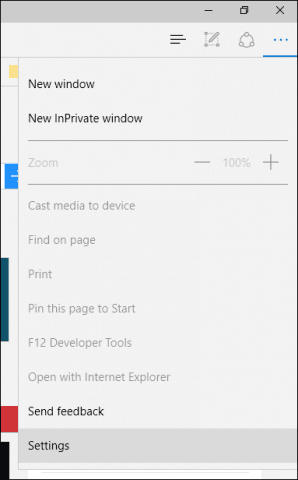
Pomaknite se prema do Obriši podatke pregledavanja a zatim kliknite Odaberite što želite očistiti.

Prema zadanim postavkama, Povijest pregledavanja, Kolačići, spremljeni podaci web stranica, Datoteke predmemoriranih podataka su označene, ali možete odabrati između dodatnih podataka na popisu. Prikaži više srušeni izbornik otkriva druge mogućnosti za odabir.
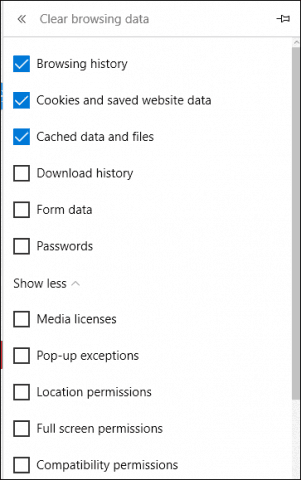
Da biste resetirali čitav preglednik, provjerite sve mogućnosti, a zatim kliknite Obriši
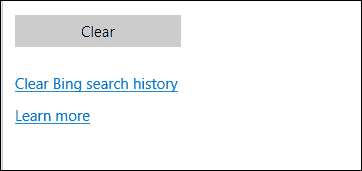
Što ako se Microsoft Edge ne otvori?
Ako imate problem zbog kojeg se Microsoft Edge ne otvara, pokušajte ručno resetirati preglednik. Ovaj je dio genijalniji i napredniji, ali pomoći će u rješavanju problema. tisak Windows tipka + R i tip: C: Korisnici% username% AppDataLocalPackages.
Otvorite mapu s oznakom Microsoft.MicrosoftEdge_8wekyb3d8bbwe i izbrisati sav njegov sadržaj.
Ako imate problema s uklanjanjem sadržaja u mapi, pregledajte naš članak za upute o preuzimanju vlasništva nad mapom i pokušajte ponovo.
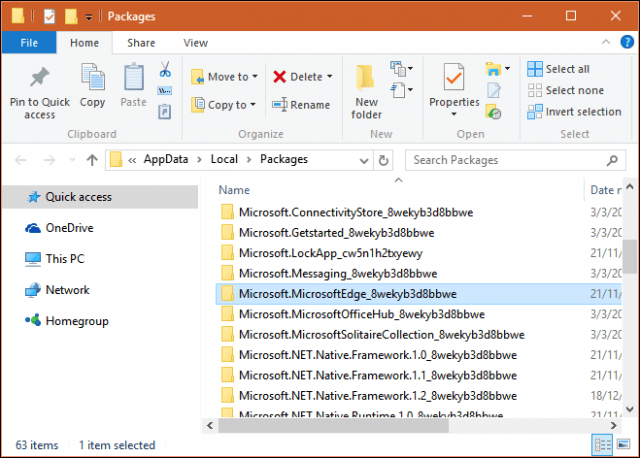
Zatim kliknite Start i tip: PowerShell i desnom tipkom miša kliknite PowerShell i odaberite Pokreni kao administrator.

Nastavite pokretati PowerShell s povlasticama administratora, a zatim izdajte sljedeću naredbu. Ova naredba će ponovno instalirati Microsoft Edge:
Get-AppXPackage -AllUsers -Name Microsoft.MicrosoftEdge | Foreach {Add-AppxPackage -DisableDevelopmentMode -Register “$ ($ _. InstallLocation) AppXManifest.xml” -Verbose}

Rezultirajući izlaz će se pojaviti u prozoru PowerShell. Napustite PowerShell, a zatim pokušajte ponovo pokrenuti Edge.

Očekuje se da će Microsoft predstaviti proširenja zaEdge u ažuriranju Windowsa 10 Redstone (trenutno u pregledu za Insidere) dolazi kasnije ove godine. Bilo bi dobro znati kako koristiti ove funkcije ako naiđete na oštećena proširenja.










Ostavite komentar